Onko sinulla suloinen ja monipuolinen pakattu iPhone 11 -malli (11, 11 Pro, 11 Pro Max) tai iPhone X -sarjan puhelin (XS, XR tai X), mutta puuttuu kätevä akun prosenttiosuus tilapalkista?
Olemme tottuneet näkemään tämän numeron iPhonemme oikeassa yläkulmassa – se on suosikkiominaisuus, johon monet meistä luottavat akkumme toiminnan seuraamiseen.
Lisäksi se on erittäin hyödyllinen päätettäessä, milloin virransäästötila kytketään päälle tai pois.
Mutta sitten käynnistät uuden iPhone 11- tai X-sarjan (XS, XR, X) ja arvaat mitä, sitä ei ole siellä! Mikä antaa?
Sisällys
-
Pikavinkkejä
- Aiheeseen liittyvät artikkelit
- Näyttääkö uusin iOS iPhonesi akun prosenttiosuuden näytön yläosassa?
- iPhonen akkuvirta!
- Uudelleensuunnittelu tarkoittaa muutosta!
-
Joten miten näet iPhone 11/XS/XR/X: n akun prosenttiosuuden?
- Lisää akkuwidget lukitusnäyttöön
- Etkö näe akkuwidgetiä iPhonesi lukitusnäytössä?
- Tarkista akkuasetukset
- Haluatko nähdä akun prosenttiosuuden iPhone 8:ssa ja sitä vanhemmissa, iPadissa tai iPod touchissa?
-
Meidän mielipiteemme iPhone 11:n ja X-sarjan näytön akun prosenttiosuuden puutteesta
- Aiheeseen liittyvät julkaisut:
Pikavinkkejä 
Seuraa näitä pikavinkkejä nähdäksesi akun prosenttiosuutesi iPhone 11- tai X-sarjan XS-, XR- tai X-puhelimessa
- Katso akun prosenttiosuus Ohjauskeskuksesta pyyhkäisemällä alas oikeasta yläkulmasta
- Lataa puhelimesi ja prosenttiosuus näkyy näytöllä
- Lisää akku-widget lukitusnäyttöön
- Avaa akkuasetus
Aiheeseen liittyvät artikkelit
- Miksi iPhonen tai iPadin akun prosenttiosuus hyppää
- Ei enää iTunesia. Kuinka käyttää Finderia macOS Catalinassa iPhonen synkronoimiseen ja palauttamiseen
- Tarkastele nopeasti yhdistettyjen laitteiden akun tasoa iPhonessasi
- Tuletko olemaan ilman puhelintasi? Siirrä puhelut iPhonesta
- Etkö voi avata Control Centeriä iPhone 11:ssä tai X-sarjassa? Tai Siri?
- Kymmeniä ja yksi vinkki oppimiseen ja uudelleen oppimiseen iPhone 11- tai X-sarjallasi
- Pakota uudelleenkäynnistys ei toimi iPhone 11:ssä, X Seriesissa tai iPhone 8:ssa?
Näyttääkö uusin iOS iPhonesi akun prosenttiosuuden näytön yläosassa?
Ei!
Anteeksi ihmiset, Apple ei muuttanut mallia uusin iOS-versio lisätäksesi akun prosenttiosuuden takaisin iPhone 11 -malleille ja X-sarjan iPhone-käyttäjille.
iPhonen akkuvirta! 
Hyvät uutiset ensin!
iPhone 11-, XS-, XS Max- ja XR-puhelimissasi on mahtavat akut JA nopea lataus!
IPhone 11 Pro -mallit tarjoavat paremman akun suorituskyvyn kuin koskaan ennen – jopa 5 tuntia lisää aiempiin malleihin verrattuna. Se on todella mahtavaa.
Ja iPhone 11 Pro -malleissa on 18 watin pikalaturi pakkauksessa!
Niille, jotka käyttävät iPhone XS: ää, nämä mallit kestävät noin 30 minuuttia enemmän kuin X. Ja XR mukavasti 1,5 tuntia pidempi kuin iPhone X.
Sekä XS että XR tarjoavat myös nopean latauksen jopa 50 % latauksella 30 minuutissa Applen USB-C-virtalähteellä (30 W malli A1882 tai 87 W malli A1719).
Uudelleensuunnittelu tarkoittaa muutosta!
No, uudelleensuunnitelluissa iPhone X -sarjan ja 11 mallin puhelimissa on kaunis ja kirkas näyttö, joka melkein, kyllä melkein, kulkee päästä päähän ja ylhäältä alas.
Mutta yksi uhraus, jos ajattelemme sitä tällä tavalla, on huippuluokkaa, näytön alue, jossa etukamerasi sijaitsee.
Ja juuri se lovi estää osan kiinteistöistä perinteisestä iPhonen ylätilapalkista.
Ja yksi tämän uudelleensuunnittelun ensisijaisista uhreista on iPhone 11:n tai X-sarjan akun prosenttiosuus – se vie vain liian paljon tilaa sisällyttääksesi sen sekä akkukuvakkeen.
Joten miten näet iPhone 11/XS/XR/X: n akun prosenttiosuuden?
Se kaikki on sinun Ohjauskeskus! Muista, että Control Centerin tavoittaminen on hieman erilaista iPhone 11- tai X-sarjassasi. 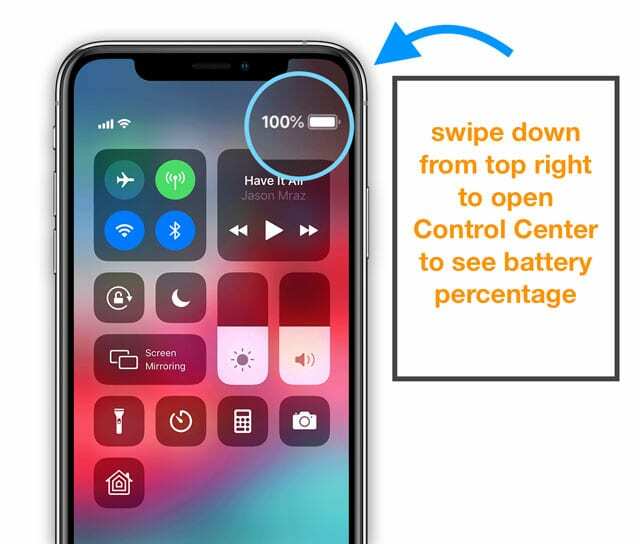
Ylös pyyhkäisemisen sijaan pyyhkäisemme alas näytön yläreunasta oikeasta kulmasta. Tällä hetkellä Control Centerin käyttö on ensisijainen tapa nähdä akun prosenttiosuus vain iPhone 11/X -sarjassa.
Tai lisää akku-widget lukitusnäyttöön
Ainoa toinen tapa nähdä akun prosenttiosuus on iPhonen lataaminen joko salamalatauskaapelin tai Qi-tuetun langattoman latausalustan kautta. 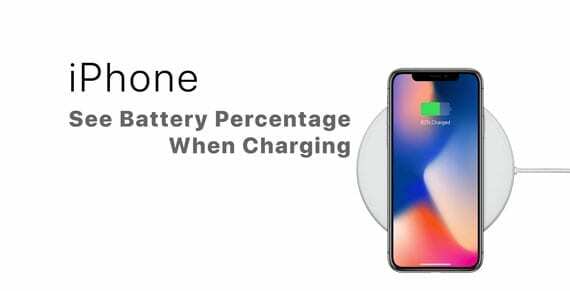
Lisää akkuwidget lukitusnäyttöön 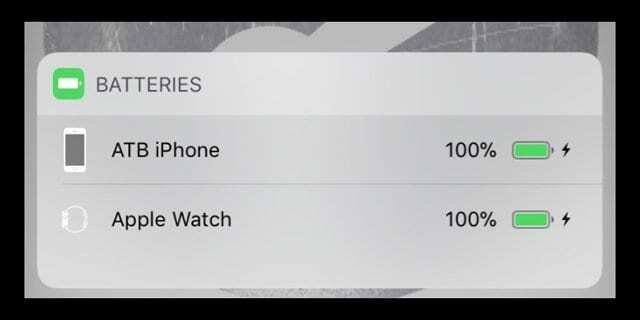
- Navigoi aloitusnäyttöön ja pyyhkäise sitten oikealle
- Vieritä sivua alaspäin ja etsi muokkauspainike ja paina sitä
- Käytössä Lisää widgetejä näyttö, katso alle Lisää widgetejä ja napauta Akut-kohdan vieressä olevaa plusmerkkiä.
- Kun seuraavan kerran pyyhkäiset oikealle koti- tai lukitusnäytöltä, akun widget tulee näkyviin
Laitoin henkilökohtaisesti akku-widgetin kaikkien lukitusnäytön widgetieni yläosaan, joten akun prosenttiosuuden katsominen on helppoa.
Etkö näe akkuwidgetiä iPhonesi lukitusnäytössä? 
- Yritä ottaa Tänään-näkymä käyttöön Asetukset > Kasvotunnus ja pääsykoodi > Tänään näkymä PÄÄLLÄ

- Yhdistä uusi Bluetooth-laite, päivitä Bluetooth-yhteys tai tarkista, että BT-laite on kytkettynä
- Kytke Bluetooth pois päältä ja sitten takaisin päälle. Mene Asetukset > Bluetooth
- Kun yhdistät iPhonesi Apple Watchiin, AirPodeihin tai mihin tahansa muuhun Applen langattomaan lisävarusteeseen (kuten Apple Pencil iPadeihin), sinun pitäisi nähdä akkuwidget
- Jos sinulla ei ole Bluetooth-laitteita tai Apple-lisävarusteita, mene Apple Storeen ja yhdistä iDevice-laitteesi langattomaan/BT-laitteeseen kaupassa, jolloin sinun pitäisi nähdä mahdollisuus valita akkuwidget.
- Palauta verkkoasetukset päivittääksesi kaikki yhteydet. Mene Asetukset > Yleiset > Nollaa > Nollaa verkkoasetukset
- Verkon nollaus poistaa kaikki tallennetut WiFi-salasanat, joten pidä ne käsillä, jotta voit syöttää ne uudelleen
- Käynnistä laite uudelleen (sammuta ja käynnistä uudelleen) tai pakota uudelleenkäynnistys. Pakottaaksesi uudelleenkäynnistyksen
- iPhone 6S: ssä tai vanhemmassa sekä kaikissa iPadeissa, joissa on kotipainikkeet ja iPod Touch, paina Home- ja Power-painiketta samanaikaisesti, kunnes näet Apple-logon
- iPhone 7 tai iPhone 7 Plus: Pidä sivu- ja äänenvoimakkuuden vähennyspainikkeita painettuna vähintään 10 sekuntia, kunnes näet Apple-logon
- iPad, jossa ei ole kotipainiketta tai iPhone 8 tai uudempi malli: Paina ja vapauta nopeasti äänenvoimakkuuden lisäyspainike. Paina sitten äänenvoimakkuuden vähennyspainiketta ja vapauta se nopeasti. Paina lopuksi sivu-/yläpainiketta ja pidä sitä painettuna, kunnes näet Apple-logon
- Jotkut lukijat havaitsivat, että kaikkien räätälöityjen ominaisuuksiensa nollaaminen auttaa saamaan akun widgetin takaisin.
- Mene Asetukset > Yleiset > Nollaa > Palauta kaikki asetukset

Valitse Palauta kaikki asetukset iPhonessa. - Tämä nollaus poistaa kaikki mukautetut asetukset, kuten taustakuvat, esteettömyysasetukset, tallennetut WiFi-salasanat ja niin edelleen, ja palauttaa kaiken oletusasetuksiin.
- Tämä ei vaikuta mihinkään tietoihisi (kuten valokuvat, tekstit, asiakirjat tai sovellustiedot) – vain mukautetut asetuksesi ja ominaisuudet
- Mene Asetukset > Yleiset > Nollaa > Palauta kaikki asetukset
Tarkista akkuasetukset
iOS 11.3:a tai uudempia käyttäville ihmisille Apple sisältää a akun kuntoasetus.
Etsi se sisään Asetukset > Akku. 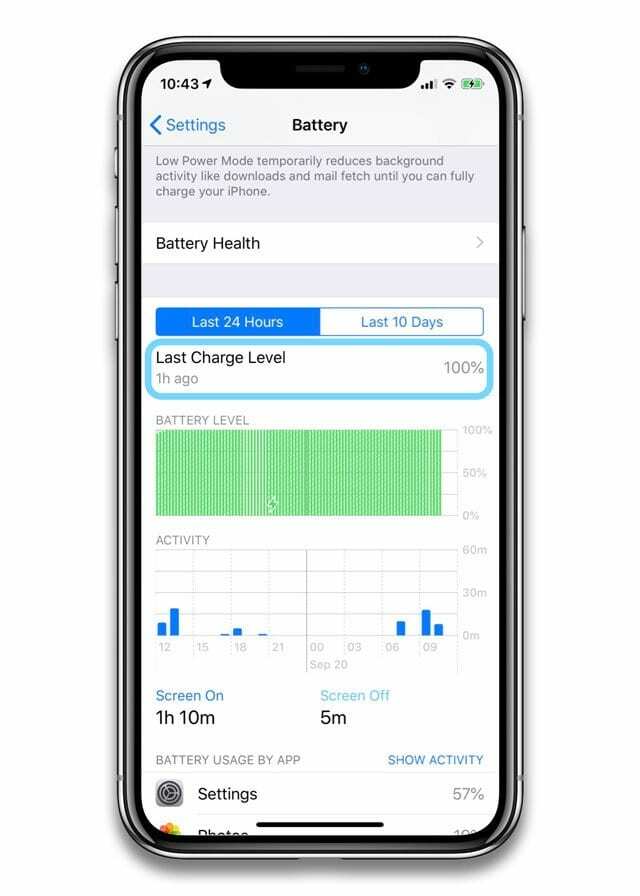
Tämä asetus näyttää akun tiedot viimeisen 24 tunnin ja 10 päivän ajalta.
Katso nykyiset tasot Viimeinen lataustaso.
Haluatko nähdä akun prosenttiosuuden iPhone 8:ssa ja sitä vanhemmissa, iPadissa tai iPod touchissa?
Vanhempien iPhone-mallien (iPhone 8 ja vanhemmat) ja iPadin tai iPod touchin (7. sukupolvi) käyttäjät voivat nähdä akun prosenttiosuuden tilapalkista!
- Mene Asetukset > Akku
- Kytke päälle Akkuprosentti

Ota akun prosenttiosuus käyttöön asetuksista.
Tai käyttää Low Power Mode iPhone 8:ssa tai aiemmassa versiossa. Tämä ominaisuus ei ole tällä hetkellä saatavilla iPadille tai iPod touchille.

Kun otat virransäästötilan käyttöön, akun prosenttiosuus näkyy aina iPhonen tilapalkissa.
Meidän mielipiteemme iPhone 11:n ja X-sarjan näytön akun prosenttiosuuden puutteesta
Sanomme jep!
Haluamme Applen tarjoavan tavan mukauttaa iPhone 11/X -sarjan puhelimien ylätilapalkkia tai ainakin mahdollisuuden sijoittaa akun prosenttiosuus tilapalkkiin.
Pidän ehdottomasti parempana prosenttiosuuden näyttämistä näytöllä usein hyödyttömän akkukuvakkeen sijaan.
Joten mitä mieltä olet tästä uudelleensuunnittelusta? Toimiiko vai ei toimi sinulle??

Suurimman osan työelämästään Amanda Elizabeth (lyhyesti Liz) koulutti kaikenlaisia ihmisiä käyttämään mediaa välineenä kertoakseen omia ainutlaatuisia tarinoitaan. Hän tietää muutaman asian muiden opettamisesta ja ohjeiden luomisesta!
Hänen asiakkaitaan ovat mm Edutopia, Scribe Video Center, Third Path Institute, Bracket, Philadelphia Museum of Art, ja Big Picture Alliance.
Elizabeth suoritti kuvataiteen maisterin tutkinnon mediatuotannossa Templen yliopistosta, jossa hän opetti myös alakoululaisia apulaisopettajana heidän elokuva- ja mediataiteen laitoksella.